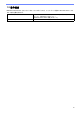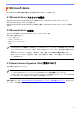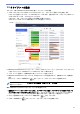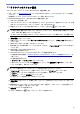User's Guide (BRAdmin Professional 4 for Microsoft Azure)
Table Of Contents
8
マスターで削除済み、またはクライアント / クラウドコネクションのリストにあるデバイスを削除した後に再検
索する場合:
- クライアントデバイスを再検索するには、該当するクライアントでデバイスの検索を実行します。
- クラウドコネクションのデバイスを再検索するには、Web Based Management を使用してデバイスを接続解
除して、Microsoft Azure に再接続します。
4.2 マスター:クライアントタブ
クライアント操作やタスクを実行する際は、ひとつまたは複数のクライアントを選択し、右側のペインから実行
する操作またはタスクを選択します。
- クライアント設定を変更するには、右側のペインにある設定ボタンをクリックし ます。
- インスタントタスクを実行するには、次のいずれかを選択してください。
• デバイス検索
クライアントでデバイスの検索を実行します。
• SAS キーの更新
• 設定ロックパスワードの変更
すべてのクライアントが同じ設定パスワードを使用している場合、複数のクライアントを選択し、すべて
のクライアントのパスワードを同時に変更することができます。
4.3 クライアント
クライアント設定へのアクセスは、デフォルトでロックされています。これは、管理者の許可なく、アプリケー
ションや本体設定を変更することを避けるためです。
クライアント設定やクライアントに接続されたデバイスの設定を変更するには、設定ロッ クを解除する必要が
あります。
クライアント設定ロックを解除するには:
1. アプリケーション設定 をクリックして開きます。
2. 基本設定を選択します。
3. ロック解除をクリックし、クライアント設定ロックパスワードを入力します。
クライアント設定ロックパスワードは、クライアント INI ファイルをエクスポートする際に作成したパスワー
ドです。
Azure 接続を確認する場合:
1. アプリケーション設定 をクリックして開きます。
2. Azure 接続を選択します。